
Inhaltsverzeichnis:
- Autor John Day [email protected].
- Public 2024-01-30 07:15.
- Zuletzt bearbeitet 2025-01-23 12:52.
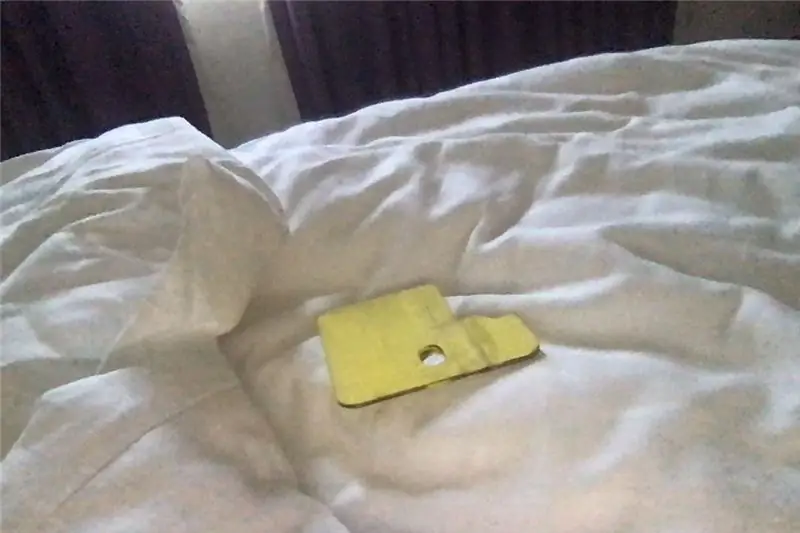
Mit diesem Tutorial-Tutorial können Sie den vertikalen Plotter mit allen gängigen Drivemall-Programmen verwenden.
Questo-Tutorial ist gültig für die Verwendung von Arduino und für die Verwendung des Drivemall-Boards.
Se non abbiamo il drivermall possiamo usare arduino, ma di seguito il link per lo sviluppo del Drivermall
Das bevorzugte Laufwerk der Drivemall alla classica scheda Arduino ist die beste Voraussetzung für eine vollständige Verbindung mit einem Portando und einem Setup für mehr Ordinato. Tuttavia, questo è opzionale: tutti und risultati sono ancora validi con la scheda arduino, ein Steckbrett und abbastanza jumper dupont für i collegamenti.
Das Programm ist mira promuovere una forma di educazione, come mezzo per favorire l'inclusione sociale dei giovani, l'istruzione informecome si può trovare all'interno dei makerspace.
Questo Tutorial guntte solo le meinungi degli autori e la Commissione Europea non può essere ritenuta responsabile per qualsiasi uso che possa essere fatto delle informazioni in itso contenute.
Schritt 1: Einführung
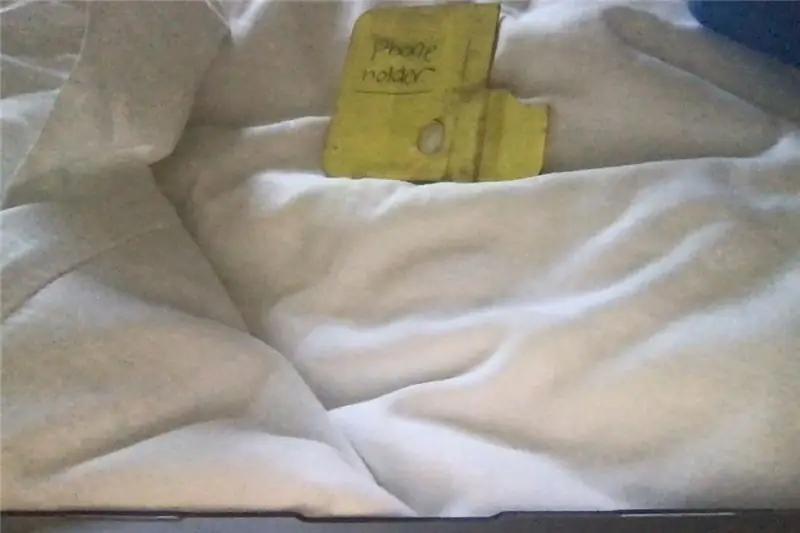
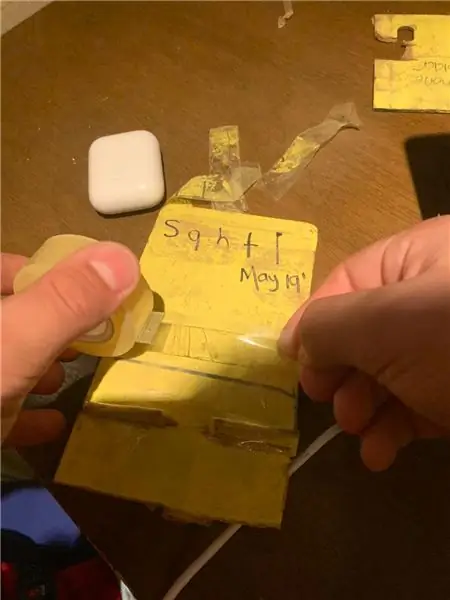
Rimuoviamo il motorshield Adafruit perché la scheda Drivemall integra tutto a bordo.
Inoltre, grazie alla scheda Drivemall, puoi scegliere diversi tipi di Driver di diversa qualità. La differenza tra questi driver è apprezzata sul risultato finale in terminali di meno imperfezioni sull'immagine.
Schritt 2: Di Cosa Abbiamo Bisogno
Liste der Spesa:
- 2 Cavi Motore - Materiale del plotter verticale (collegamento all'istruzione digijeunes.) - Drivemall (di nuovo, collegamento all'istruzione drivemall) - cavo USB - 2 Treiber A4988
Schritt 3: Kommen Sie Sostituire L'hardware
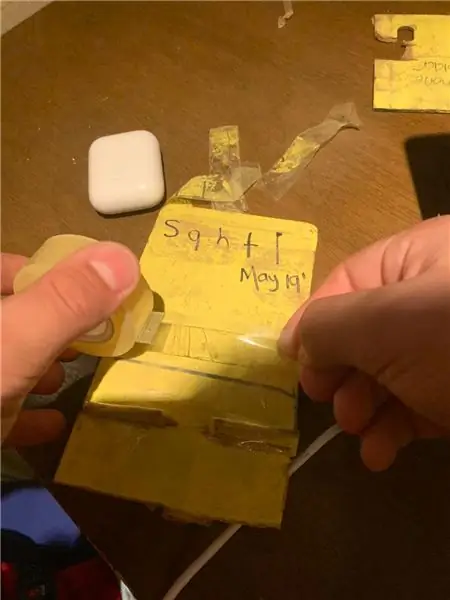
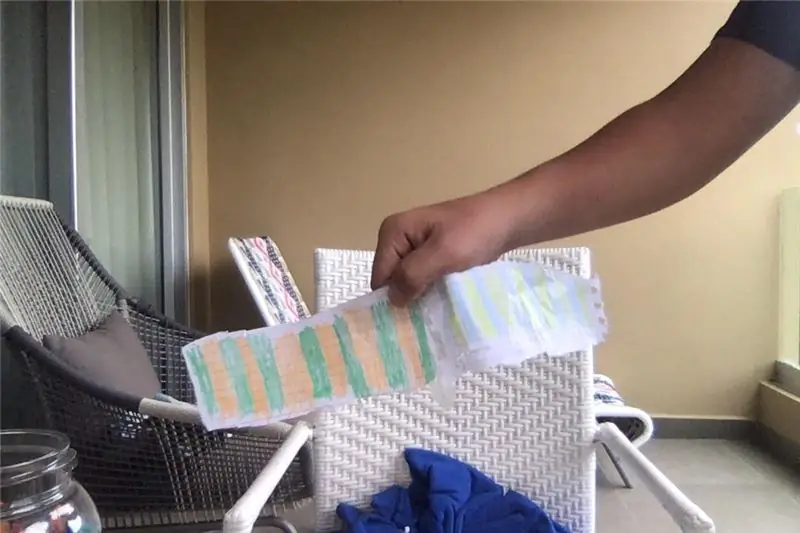
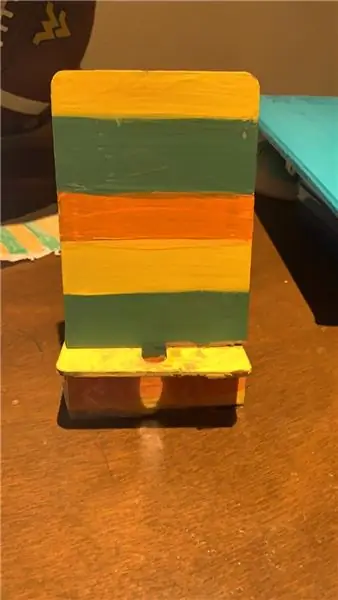

Dobbiamo rimuovere il controller Arduino Uno e il baule Adafruit Motor Shield V2 per sostituirli con il Drivem e due driver stepper motro
Per fare ciò, colleghiamo i Fahrer Stepper nel connettore J17 J24 (vedi figura 1) d'altra parte, presta attenzione alla direzione dei pin (vedi figura 2, 3)
Per il collegamento con il motore, prestare attenzione alle fasi del motore passo-passo che il collegamento di un collegamento errato può distruggere il conducente. Der Treiber A4988 ha il pin ha i pin del motore nella sequenza 1B 1A 2A 2B. (Vedi-Figur 4)
Il servo è collegato ai pin VDD GND e A3
Schritt 4: Firmware


Ora è tempo di program!
Ci sono alcune piccole differenze nel Firmware perché la scheda Adafruit Motor Shield V2 è controllata tramite il bus SPI, d'altra parte Drivemall utilizza i driver Step (A4988) controllati con due PIN STEP in PWM und Dir per la direzione
Pertanto, è necessario inviare le istruzioni corrette ai conducenti che si prenderanno cura delle fasi di rotazione dei motori.
Qui puoi trovare il Firmware attahced
Schritt 5: Disegno



OK, tutto dovrebbe essere stato fatto. Ora possiamo disegnare uno schizzo!
Per utilizzare utilizziamo Plotter utilizziamo Elaborazione impoststando le dimensioni del plotter und l'aria di lavoro in Setap und im Besonderen il numero di passi per giro und i millimetri percorsi dalla punta per giro.
Andiamo su Input, fai clic su set Home und andiamo a caricare l'immagine usando load vector.
Per migliorare la precisione del plotter possiamo ridurre la velocità e l'accelerazione.
Schritt 6: Schlussfolgerung

L'utilizzo di driver stepper esterni permette di renderli intercambiabili con altri tipi di driver che permettono di avere precisione maggiore riducendo anche il rumore dei motori esempio è il tmc2208
Empfohlen:
ALARMA ARDUINO CON SENSOR DE MOVIMIENTO, SIRENA Y AVISO AL TLF. MÓVIL: 9 Schritte

ALARMA ARDUINO CON SENSOR DE MOVIMIENTO, SIRENA Y AVISO AL TLF. MÓVIL: Este proyecto consiste en a alarma básica que Detecta presencia, activa una sirena de 108dB y visa al usuario mediante un SMS (opcional). Permite también el control remoto básico por parte del usuario a través de SMS (encendido, apagado, reinicio
Entwicklung des Drivemall-Boards: 5 Schritte

Entwicklung des Drivemall Boards: In diesem Tutorial sehen wir die grundlegenden Schritte zum Erstellen eines benutzerdefinierten Arduino-Boards. Die verwendete Software ist KiCad für das Boarddesign und die Arduino IDE für das Erstellen und Laden der Firmware für das Board
Einen benutzerdefinierten Joy Con-Griff herstellen – wikiHow

Wie man einen benutzerdefinierten Joy Con Grip macht: Hallo, willkommen zu meinem ersten Instructable! Fühlen Sie sich frei, Ratschläge oder konstruktive Kritik in den Kommentaren hinzuzufügen, alles ist willkommen. Sie sind also hierher gekommen, um zu lernen, wie Sie einen benutzerdefinierten Joy Con Grip herstellen. Hier werde ich detailliert beschreiben, wie Sie jeden Schritt einzeln ausführen
